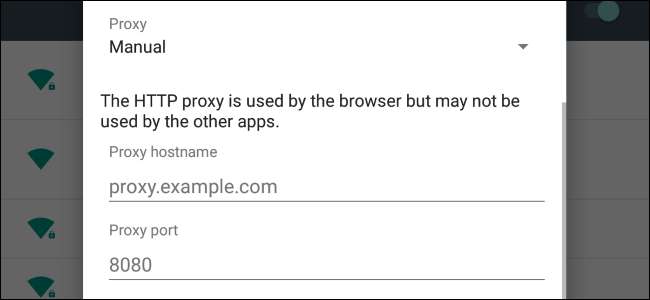
Το Android σάς επιτρέπει να διαμορφώσετε ρυθμίσεις διακομιστή μεσολάβησης για κάθε δίκτυο Wi-Fi. Αυτό απαιτείται μερικές φορές για πρόσβαση στο Διαδίκτυο σε δίκτυο επιχείρησης ή σχολείου, για παράδειγμα. Η επισκεψιμότητα του προγράμματος περιήγησής σας θα σταλεί μέσω του διακομιστή μεσολάβησης που διαμορφώνετε.
ΣΧΕΤΙΖΟΜΑΙ ΜΕ: Ποια είναι η διαφορά μεταξύ ενός VPN και ενός διακομιστή μεσολάβησης;
Ο διακομιστής μεσολάβησης που διαμορφώνετε θα χρησιμοποιείται από το Chrome και άλλα προγράμματα περιήγησης ιστού, αλλά ενδέχεται να μην χρησιμοποιείται από άλλες εφαρμογές. Κάθε προγραμματιστής εφαρμογών μπορεί να επιλέξει εάν χρησιμοποιεί διακομιστή μεσολάβησης Android ή όχι. Αυτός είναι ένας άλλος καλός λόγος για τον οποίο πρέπει χρησιμοποιήστε ένα VPN αντί για πληρεξούσιο. Με ένα VPN, μπορείτε να επιβάλετε την κυκλοφορία δικτύου όλων των εφαρμογών μέσω της σύνδεσης VPN. Είναι ένας καλύτερος τρόπος για να αποκρύψετε τη διεύθυνση IP σας ή πρόσβαση σε ιστότοπους με αποκλεισμούς που δεν είναι διαθέσιμα στη χώρα σας.
Αυτή η διαδικασία είναι η ίδια για όλες τις σύγχρονες εκδόσεις του Android, από το Android 4.0 έως το 7.1. Ορισμένοι κατασκευαστές συσκευών αλλάζουν τον τρόπο εμφάνισης και λειτουργίας της οθόνης Ρυθμίσεων Android, επομένως ενδέχεται να βρείτε τις ρυθμίσεις Wi-Fi ή διακομιστή μεσολάβησης σε μια ελαφρώς διαφορετική τοποθεσία.
Ανοίξτε την εφαρμογή Ρυθμίσεις Android και πατήστε "Wi-Fi" για να δείτε μια λίστα δικτύων Wi-Fi.
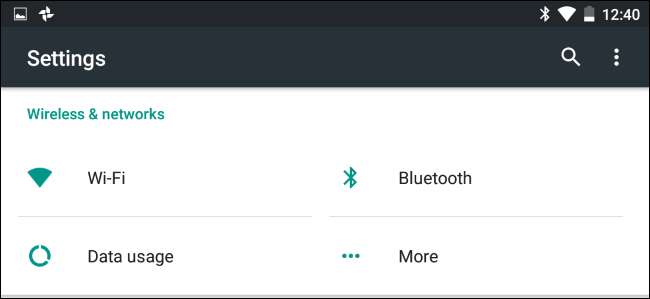
Πατήστε παρατεταμένα το όνομα του δικτύου Wi-Fi για το οποίο θέλετε να αλλάξετε τις ρυθμίσεις διακομιστή μεσολάβησης. Πατήστε "Τροποποίηση δικτύου" όταν εμφανιστεί ένα μενού.
Εάν δεν έχετε ήδη συνδεθεί στο δίκτυο Wi-Fi, θα πρέπει να συνδεθείτε στο δίκτυο Wi-Fi και να εισαγάγετε τη φράση πρόσβασης για να έχετε πρόσβαση στις επιλογές "Τροποποίηση δικτύου".
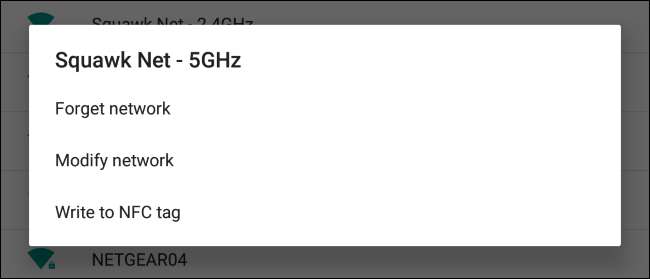
Αναπτύξτε την ενότητα "Επιλογές για προχωρημένους" σε αυτήν την οθόνη. Πατήστε την επιλογή "Proxy" και επιλέξτε "Κανένα" για χωρίς διακομιστή μεσολάβησης, "Μη αυτόματη" για μη αυτόματη εισαγωγή ρυθμίσεων διακομιστή μεσολάβησης ή "Αυτόματη διαμόρφωση διακομιστή μεσολάβησης" για αυτόματη ανίχνευση των κατάλληλων ρυθμίσεων για το δίκτυό σας.
Η επιλογή "Proxy Auto-Config" ενδέχεται να μην είναι διαθέσιμη σε παλαιότερες εκδόσεις του Android.

Εάν επιλέξετε "Proxy Auto-Config", το Android θα σας ζητήσει να εισαγάγετε τη διεύθυνση ενός σεναρίου αυτόματης διαμόρφωσης διακομιστή μεσολάβησης, γνωστό και ως αρχείο .PAC. Εάν ο οργανισμός σας ή ο πάροχος υπηρεσιών μεσολάβησης χρειάζεται ένα αρχείο .PAC, ο διαχειριστής δικτύου ή ο πάροχος υπηρεσιών θα σας παράσχει τη διεύθυνση του αρχείου .PAC που πρέπει να εισαγάγετε εδώ.
Σε αντίθεση με άλλα λειτουργικά συστήματα— Παράθυρα , macOS , iOS και ακόμη και το δικό της Google Chrome OS —Ανδροειδές δεν υποστηρίζει το Πρωτόκολλο αυτόματης ανακάλυψης διακομιστή μεσολάβησης Web ή το WPAD. Αυτό μερικές φορές χρησιμοποιείται σε δίκτυα επιχειρήσεων ή σχολείων για την αυτόματη διανομή ρυθμίσεων διακομιστή μεσολάβησης σε συσκευές στο δίκτυο. Εάν ενεργοποιήσετε το "Proxy Auto-Config", τίποτα δεν θα συμβεί, εκτός εάν παρέχετε επίσης τη διεύθυνση ενός αρχείου .PAC όπου το Android μπορεί να αποκτήσει τις ρυθμίσεις διακομιστή μεσολάβησης.
Σε ένα δίκτυο που χρησιμοποιεί WPAD, θα πρέπει είτε να κατευθύνετε το Android στο κατάλληλο σενάριο αυτόματης διαμόρφωσης διακομιστή μεσολάβησης είτε να εισαγάγετε μη αυτόματα τις ρυθμίσεις διακομιστή μεσολάβησης.
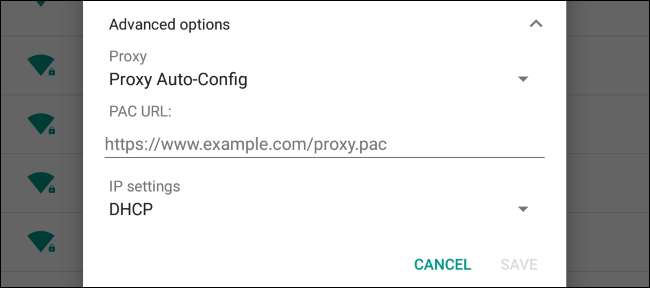
Εάν επιλέξετε "Μη αυτόματο", μπορείτε να εισαγάγετε μη αυτόματα τις λεπτομέρειες του διακομιστή μεσολάβησης. Εισαγάγετε τη διεύθυνση του διακομιστή μεσολάβησης στο πλαίσιο "Όνομα κεντρικού υπολογιστή διακομιστή μεσολάβησης". Παρά το όνομα του πλαισίου, μπορείτε να εισαγάγετε και τα δύο ονόματα κεντρικών υπολογιστών, όπως το "proxy.example.com" και τις διευθύνσεις IP όπως "192.168.1.100" εδώ. Δώστε όποιο τύπο διεύθυνσης έχετε. Εισαγάγετε τη θύρα που απαιτεί ο διακομιστής μεσολάβησης στο πλαίσιο "Θύρα διακομιστή μεσολάβησης".
Εάν θέλετε το Android να παρακάμψει τον διακομιστή μεσολάβησης για οποιεσδήποτε διευθύνσεις, εισαγάγετέ τους στο πλαίσιο "Παράκαμψη διακομιστή μεσολάβησης για", διαχωρισμένο με κόμματα. Για παράδειγμα, εάν θέλετε το Android να έχει άμεση πρόσβαση στο howtogeek.com και το example.com χωρίς να χρησιμοποιήσετε το διακομιστή μεσολάβησης, θα πρέπει να εισαγάγετε το ακόλουθο κείμενο στο πλαίσιο:
howtogeek.com, example.com
Πατήστε "Αποθήκευση" για να αποθηκεύσετε τις ρυθμίσεις σας όταν τελειώσετε.

Κάθε δίκτυο Wi-FI έχει τις δικές του ρυθμίσεις διακομιστή μεσολάβησης. Ακόμα και αφού ενεργοποιήσετε έναν διακομιστή μεσολάβησης για ένα δίκτυο Wi-Fi, άλλα δίκτυα Wi-Fi θα συνεχίσουν να μην χρησιμοποιούν διακομιστή μεσολάβησης από προεπιλογή. Επαναλάβετε αυτήν τη διαδικασία εάν πρέπει να αλλάξετε τις ρυθμίσεις διακομιστή μεσολάβησης για άλλο δίκτυο Wi-Fi.







